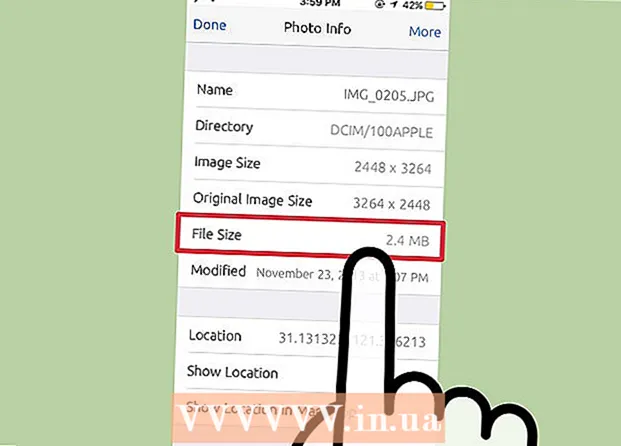
Ábhar
- Gníomhartha bunúsacha
- Céimeanna
- Modh 1 de 4: Úsáid an Aip Imscrúdaitheora Grianghraf
- Modh 2 de 4: Ríomhaire a úsáid
- Modh 3 de 4: An aip Ríomhphoist a úsáid
- Modh 4 de 4: Ar fheiste iOS jailbroken
- Leideanna
- Rabhaidh
Mínítear san alt seo conas méid grianghraf (mar shampla, i meigibheart) a chinneadh ar ghléas iOS.
Gníomhartha bunúsacha
1... Íoslódáil an aip Photo Investigator ón Apple Store.
2... Oscail an aip Photo Investigator.
3... Cliceáil ar an deilbhín cruth grianghraf (sa chúinne íochtarach ar chlé den scáileán).
4... Cliceáil ar Ceart go leorchun do ghrianghraif a rochtain le Photo Investigator.
5... Cliceáil ar Gach grianghraf.
6... Roghnaigh grianghraf agus ansin féach ar an bpost méid comhaid (ag bun an scáileáin).
Céimeanna
Modh 1 de 4: Úsáid an Aip Imscrúdaitheora Grianghraf
 1 Oscail an App Store. Chun seo a dhéanamh, cliceáil ar dheilbhín gorm an aip App Store ar cheann de na scáileáin baile.
1 Oscail an App Store. Chun seo a dhéanamh, cliceáil ar dheilbhín gorm an aip App Store ar cheann de na scáileáin baile.  2 Cliceáil Cuardaigh. Tá an cnaipe seo ag bun an scáileáin.
2 Cliceáil Cuardaigh. Tá an cnaipe seo ag bun an scáileáin.  3 Cliceáil ar an mbarra cuardaigh. Tá sé suite ag barr an scáileáin.
3 Cliceáil ar an mbarra cuardaigh. Tá sé suite ag barr an scáileáin.  4 Sa bharra cuardaigh, iontráil "Photo Investigator" (gan luachana).
4 Sa bharra cuardaigh, iontráil "Photo Investigator" (gan luachana). 5 Cliceáil Imscrúdaitheoir Grianghraf. Beidh an feidhmchlár seo le feiceáil den chéad uair sa roghchlár anuas.
5 Cliceáil Imscrúdaitheoir Grianghraf. Beidh an feidhmchlár seo le feiceáil den chéad uair sa roghchlár anuas.  6 Cliceáil Íoslódáil. Tá sé ar thaobh na láimhe deise den Imscrúdaitheoir Grianghraf: Féach, Cuir in Eagar, Scrios ceannteideal Meiteashonraí.
6 Cliceáil Íoslódáil. Tá sé ar thaobh na láimhe deise den Imscrúdaitheoir Grianghraf: Féach, Cuir in Eagar, Scrios ceannteideal Meiteashonraí.  7 Cliceáil Suiteáil.
7 Cliceáil Suiteáil. 8 Iontráil d’aitheantas Apple agus do phasfhocal. Tosóidh íoslódáil an fheidhmchláir.
8 Iontráil d’aitheantas Apple agus do phasfhocal. Tosóidh íoslódáil an fheidhmchláir.  9 Oscail an aip Photo Investigator. Tá sé suite ar cheann de na príomhscáileáin.
9 Oscail an aip Photo Investigator. Tá sé suite ar cheann de na príomhscáileáin.  10 Cliceáil ar dheilbhín an ghrianghraif. Tá sé sa chúinne íochtarach ar chlé den scáileán.
10 Cliceáil ar dheilbhín an ghrianghraif. Tá sé sa chúinne íochtarach ar chlé den scáileán.  11 Cliceáil OK. Osclóidh an gníomh seo rochtain ar Imscrúdaitheoir Grianghraf ar ghrianghraif.
11 Cliceáil OK. Osclóidh an gníomh seo rochtain ar Imscrúdaitheoir Grianghraf ar ghrianghraif.  12 Cliceáil Gach Grianghraf. Nó, ar an scáileán seo, cliceáil ar albam grianghraf ar leith.
12 Cliceáil Gach Grianghraf. Nó, ar an scáileán seo, cliceáil ar albam grianghraf ar leith.  13 Roghnaigh grianghraf.
13 Roghnaigh grianghraf. 14 Faigh an líne "Méid an chomhaid". Tá sé suite faoin gcluaisín Imscrúdaitheoir Grianghraf, a osclaítear de réir réamhshocraithe faoin ngrianghraf.
14 Faigh an líne "Méid an chomhaid". Tá sé suite faoin gcluaisín Imscrúdaitheoir Grianghraf, a osclaítear de réir réamhshocraithe faoin ngrianghraf. - Is dóichí go mbeidh méid an ghrianghraif i meigibheart (MB).
Modh 2 de 4: Ríomhaire a úsáid
 1 Ceangail do ghléas iOS le do ríomhaire. Déan é seo trí úsáid a bhaint as an gcábla USB a tháinig le do ghléas.
1 Ceangail do ghléas iOS le do ríomhaire. Déan é seo trí úsáid a bhaint as an gcábla USB a tháinig le do ghléas.  2 Oscail an gléas ceangailte ar do ríomhaire. Braitheann an próiseas seo ar an gcóras oibriúcháin suiteáilte (Windows nó Mac OS X):
2 Oscail an gléas ceangailte ar do ríomhaire. Braitheann an próiseas seo ar an gcóras oibriúcháin suiteáilte (Windows nó Mac OS X): - Windows... Cliceáil faoi dhó ar dheilbhín Mo Ríomhaire, agus ansin faoi Gléasanna agus Tiomántáin, cliceáil faoi dhó ar an bhfeiste nasctha.
- Mac OS X.... Cliceáil faoi dhó ar dheilbhín an ghléis nasctha atá le feiceáil ar an deasc.
 3 Cliceáil faoi dhó ar an bhfillteán "DCIM".
3 Cliceáil faoi dhó ar an bhfillteán "DCIM". 4 Faigh an grianghraf ar mhaith leat méid na.
4 Faigh an grianghraf ar mhaith leat méid na. 5 Oscail na meiteashonraí grianghraf. Tar éis duit an grianghraf a fháil, oscail an fhuinneog lena meiteashonraí.
5 Oscail na meiteashonraí grianghraf. Tar éis duit an grianghraf a fháil, oscail an fhuinneog lena meiteashonraí. - Windows... Cliceáil ar dheis ar an ngrianghraf agus ansin cliceáil Airíonna.
- Mac OS X.... Roghnaigh an íomhá, coinnigh Ordú agus brúigh I.
 6 Faigh amach méid do ghrianghraf. Taispeánann an fhuinneog an neasmhéid (mar shampla, 1.67 MB) agus an méid iarbhír (cruinn) (mar shampla, 1761780 beart).
6 Faigh amach méid do ghrianghraf. Taispeánann an fhuinneog an neasmhéid (mar shampla, 1.67 MB) agus an méid iarbhír (cruinn) (mar shampla, 1761780 beart). - Taispeántar méid an ghrianghraif sa líne "Méid" nó "Méid an chomhaid".
Modh 3 de 4: An aip Ríomhphoist a úsáid
 1 Oscail an aip Grianghraif. Ní féidir méid cruinn grianghraf san iarratas seo a chinneadh, ach is féidir leat grianghraf a cheangal le ríomhphost agus a neasmhéid a fháil amach. Déanta na fírinne, ní gá duit litir a sheoladh.
1 Oscail an aip Grianghraif. Ní féidir méid cruinn grianghraf san iarratas seo a chinneadh, ach is féidir leat grianghraf a cheangal le ríomhphost agus a neasmhéid a fháil amach. Déanta na fírinne, ní gá duit litir a sheoladh.  2 Cliceáil Albam. Tá an cnaipe seo sa chúinne íochtarach ar dheis den scáileán.
2 Cliceáil Albam. Tá an cnaipe seo sa chúinne íochtarach ar dheis den scáileán.  3 Cliceáil Ceamara. Is féidir leat albam faoi leith a roghnú ón scáileán seo freisin chun do thorthaí cuardaigh a chúngú.
3 Cliceáil Ceamara. Is féidir leat albam faoi leith a roghnú ón scáileán seo freisin chun do thorthaí cuardaigh a chúngú.  4 Roghnaigh grianghraf.
4 Roghnaigh grianghraf. 5 Cliceáil Comhroinn. Breathnaíonn an deilbhín don chnaipe seo ar chearnóg le saighead aníos suite sa chúinne íochtarach ar chlé den scáileán.
5 Cliceáil Comhroinn. Breathnaíonn an deilbhín don chnaipe seo ar chearnóg le saighead aníos suite sa chúinne íochtarach ar chlé den scáileán.  6 Cliceáil Mail. Osclófar teachtaireacht ríomhphoist nua leis an ngrianghraf ceangailte.
6 Cliceáil Mail. Osclófar teachtaireacht ríomhphoist nua leis an ngrianghraf ceangailte.  7 Cliceáil ar an líne "To".
7 Cliceáil ar an líne "To". 8 Iontráil do sheoladh ríomhphoist le do thoil.
8 Iontráil do sheoladh ríomhphoist le do thoil. 9 Cliceáil Cuir isteach. Iarrfar ort méid grianghraf a roghnú.
9 Cliceáil Cuir isteach. Iarrfar ort méid grianghraf a roghnú. - Mura ndearna tú ábhar don ríomhphost a iontráil, deimhnigh go bhfuil tú chun an ríomhphost a sheoladh gan ábhar.
 10 Déan athbhreithniú ar an iontráil "Méid Iarbhír". Tá sé ag bun an leathanaigh agus tugann sé thart ar mhéid an ghrianghraif atá ceangailte leis.
10 Déan athbhreithniú ar an iontráil "Méid Iarbhír". Tá sé ag bun an leathanaigh agus tugann sé thart ar mhéid an ghrianghraif atá ceangailte leis. - Má roghnaigh tú grianghraif iolracha, taispeánfar a méid iomlán (gan miondealú de réir mhéid gach grianghraf).
Modh 4 de 4: Ar fheiste iOS jailbroken
Níl an modh seo infheidhmithe ach ar ghléasanna jailbroken agus tugann sé deis duit meiteashonraí grianghraf a fheiceáil go díreach san aip Grianghraif. Is próiseas casta é Jailbreaking device a chuirfidh do bharánta ar neamhní. Léigh an t-alt seo le haghaidh treoracha mionsonraithe maidir le conas aon fheiste iOS a bhriseadh.
 1 Ar ghléas jailbroken, oscail Cydia. Le Cydia, is féidir leat an aip Grianghraif a tweakáil chun meiteashonraí do ghrianghraif a thaispeáint.
1 Ar ghléas jailbroken, oscail Cydia. Le Cydia, is féidir leat an aip Grianghraif a tweakáil chun meiteashonraí do ghrianghraif a thaispeáint.  2 Cliceáil Cuardaigh. Tá an cnaipe seo sa chúinne íochtarach ar dheis den scáileán.
2 Cliceáil Cuardaigh. Tá an cnaipe seo sa chúinne íochtarach ar dheis den scáileán.  3 Sa bharra cuardaigh, iontráil "Photo Info" (gan luachana).
3 Sa bharra cuardaigh, iontráil "Photo Info" (gan luachana). 4 Cliceáil Eolas Grianghraf.
4 Cliceáil Eolas Grianghraf. 5 Cliceáil Suiteáil. Tá an cnaipe seo sa chúinne uachtarach ar dheis den scáileán.
5 Cliceáil Suiteáil. Tá an cnaipe seo sa chúinne uachtarach ar dheis den scáileán.  6 Cliceáil Cuir isteach. Déanfaidh Cydia an tweak a íoslódáil agus a shuiteáil.
6 Cliceáil Cuir isteach. Déanfaidh Cydia an tweak a íoslódáil agus a shuiteáil.  7 Cliceáil Atosaigh SpringBoard. Déanfaidh an gníomh seo an córas a atosú chun suiteáil an tweak a chríochnú.
7 Cliceáil Atosaigh SpringBoard. Déanfaidh an gníomh seo an córas a atosú chun suiteáil an tweak a chríochnú.  8 San aip Grianghraif, roghnaigh grianghraf.
8 San aip Grianghraif, roghnaigh grianghraf. 9 Cliceáil ar an gorm ⓘ. Tá sé suite ag bun an scáileáin.
9 Cliceáil ar an gorm ⓘ. Tá sé suite ag bun an scáileáin.  10 Faigh an iontráil "Méid an chomhaid". Taispeántar é ag bun an scáileáin. Fuair tú amach méid an ghrianghraif roghnaithe.
10 Faigh an iontráil "Méid an chomhaid". Taispeántar é ag bun an scáileáin. Fuair tú amach méid an ghrianghraif roghnaithe.
Leideanna
- San aip iPad Mail, cliceáil ar CC / BCC chun an iontráil Méid Iarbhír a thaispeáint.
- Tá go leor aipeanna eagarthóireachta grianghraf ann a thaispeánann méid comhaid. Mura dtaitníonn Photo Investigator leat, oscail an App Store agus clóscríobh “Exif Viewer” (gan na luachana) sa bharra cuardaigh.
Rabhaidh
- Ar chúiseanna áirithe (mar shampla, mar gheall ar neamhní baránta a d’fhéadfadh a bheith ann), ní mholtar an iPhone a bhriseadh.



